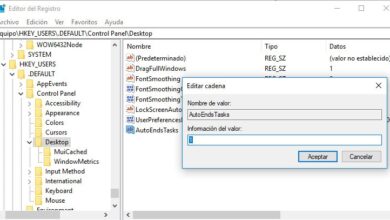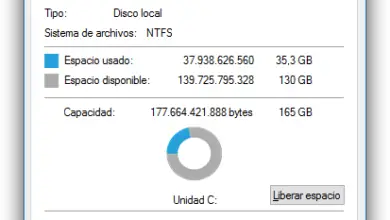Comment convertir une présentation PowerPoint en une vidéo rapidement et facilement? Guide étape par étape
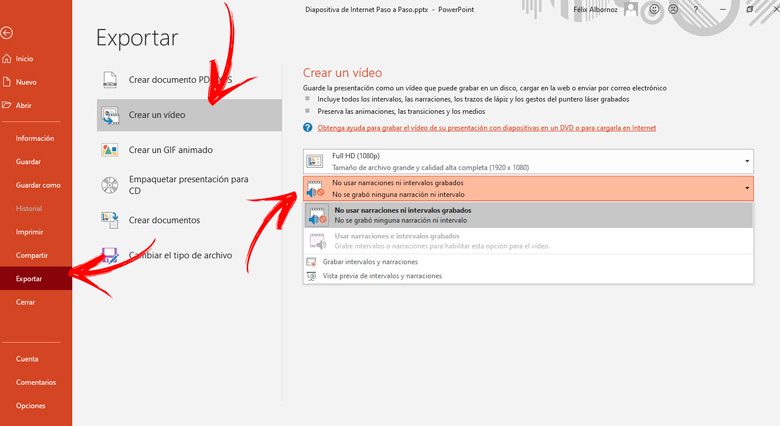
La conversion d’une présentation en vidéo vous permettra d’enregistrer une narration vocale et de voir les mouvements d’un pointeur avec une grande facilité. De plus, vous choisirez le type de qualité d’image que vous souhaitez pour le contenu .
Mais ce ne sont pas les seuls avantages de la conversion de vos diapositives en vidéo , vous pouvez également inclure des transitions et des animations qui donneront à votre travail un style professionnel.
Si vous souhaitez partager vos présentations avec d’autres personnes sans qu’elles aient PowerPoint installé sur leurs appareils, vous devrez savoir comment le faire rapidement et facilement . Nous vous l’expliquerons dans les paragraphes suivants.
Découvrez étape par étape comment transformer votre présentation PowerPoint en vidéo
L’étape par étape que vous devez effectuer pour convertir votre présentation PowerPoint en vidéo dépendra de l’outil que vous souhaitez utiliser , car vous pouvez la convertir à partir du même programme ou à l’aide d’un outil tiers.
Si vous voulez savoir comment faire, continuez à lire:
Exporter en vidéo
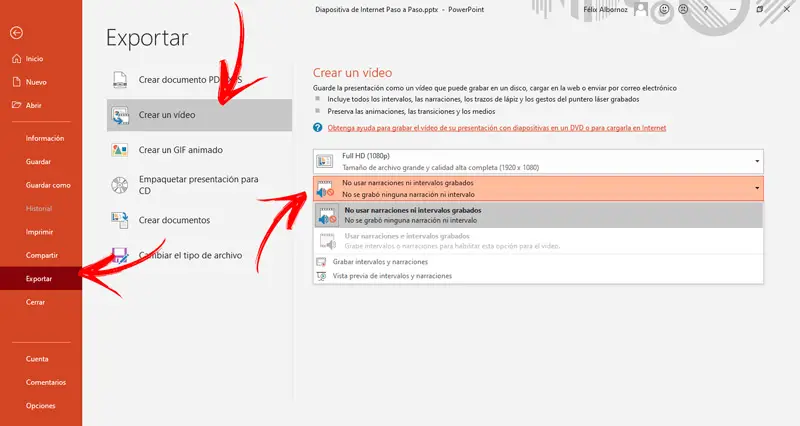
Pour exporter vos diapositives PowerPoint en vidéo, vous devez suivre ce guide:
- Dirigez-vous vers l’onglet Fichier , puis sélectionnez l’option Exporter .
- Ensuite, vous devrez cliquer sur Créer une vidéo .
- Choisissez ensuite la qualité vidéo dont vous avez besoin. Vous pouvez choisir entre 4K, Full HD, HD et Standard (480p).
- Indique si le contenu inclut des minutages et une narration sur les diapositives. Dans chaque cas, vous devrez choisir de ne pas utiliser de narrations ou d’intervalles enregistrés ou d’ utiliser des narrations et des intervalles enregistrés .
- Choisissez si vous souhaitez augmenter la durée de chaque diapositive pour dépasser 5 secondes. Pour cela, vous devrez sélectionner l’option Secondes de durée de chaque diapositive .
- Cliquez sur Créer une vidéo .
- Saisissez le nom du fichier dans le champ du même nom, puis cliquez sur Enregistrer .
- Lorsque vous êtes dans le Enregistrer sous le type boîte , vous devez choisir si vous voulez utiliser MPEG-4 Video ou Windows Media Video comme outil de création.
Avec un convertisseur
«MISE À JOUR ✅ Voulez-vous transformer vos présentations PowerPoint en une vidéo divertissante? ⭐ ENTREZ ICI ⭐ et apprenez tout de SCRATCH!»
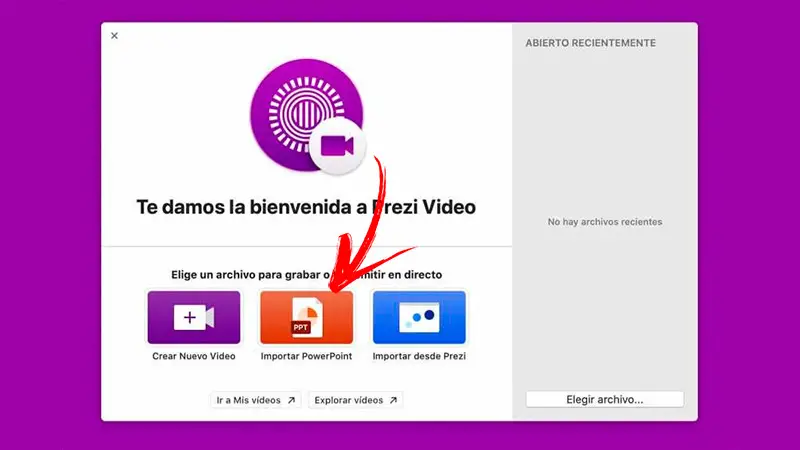
Lorsque vous souhaitez convertir votre présentation à l’aide d’un outil PowerPoint externe, vous devez procéder étape par étape:
- Accédez au site «https://prezi.com/video» avec votre navigateur.
- Cliquez sur Commencer .
- Ensuite, entrez votre e-mail, votre mot de passe et créez un ID utilisateur .
- Accédez à l’onglet Vidéos .
- Sélectionnez Importer PowerPoint .
- Cela ouvrira l’ explorateur de fichiers , vous devrez donc trouver la présentation que vous souhaitez transformer en vidéo à partir de l’emplacement que vous lui avez attribué.
- Si vous le souhaitez, vous pouvez choisir un modèle que vous trouverez sur le côté droit de l’écran.
- Vous pouvez également ajouter des textes à partir du champ AJOUTER TEXTE , rappelez-vous que ceux-ci ne peuvent pas dépasser 100 caractères.
- Une fois que vous avez terminé, vous devrez cliquer sur Enregistrer .
- Et puis vous pouvez le télécharger, copier le lien pour le partager, le transmettre ou le partager via Facebook, YouTube, LinkedIn ou Twitter .
Liste des meilleurs outils pour convertir vos présentations PowerPoint en vidéo
Nous allons vous montrer une liste des meilleurs outils pour convertir vos présentations PowerPoint en vidéo .
Choisissez celui qui correspond le mieux à vos besoins:
Convertisseur RZ PowerPoint
Cette plateforme vous permettra de convertir une présentation PowerPoint en un fichier afin que vous puissiez la lire sous forme de vidéo. De plus, vous pouvez inclure de l’audio, des annotations et des images qui renforceront chacune des diapositives. Vous pourrez également télécharger la vidéo ou copier directement un lien pour la partager avec vos contacts.
Télécharger RZ PowerPoint Converter Windows
Convertisseur de diaporama PowerPoint
Avec cet outil, vous serez en mesure de modifier vos diapositives en fichiers vidéo que vous pouvez utiliser comme économiseur d’écran ou comme contenu à télécharger sur YouTube. Cela peut être fait en quelques étapes et de manière simple. Vous disposerez d’outils qui vous aideront à améliorer l’exposition et l’édition en ajoutant des images. Vous pouvez le partager dans un format exécutable de type .EXE .
Télécharger PowerPoint Slide Show Converter Windows
Leawo PowerPoint en vidéo gratuit
Si vous n’avez aucun problème avec l’anglais pour lire les fonctions et outils que vous aurez à votre disposition, vous pouvez télécharger cette plateforme en toute confiance. Cela est dû à la facilité de conversion des diapositives en vidéos professionnelles. La seule chose que vous devrez choisir est le nom et quel sera le chemin de sortie du fichier afin que vous puissiez le partager avec vos contacts.
Télécharger Leawo PowerPoint to Video Windows gratuit
Si vous avez des questions, laissez-les dans les commentaires, nous vous répondrons dans les plus brefs délais, et cela sera également d’une grande aide pour plus de membres de la communauté. Je vous remercie!